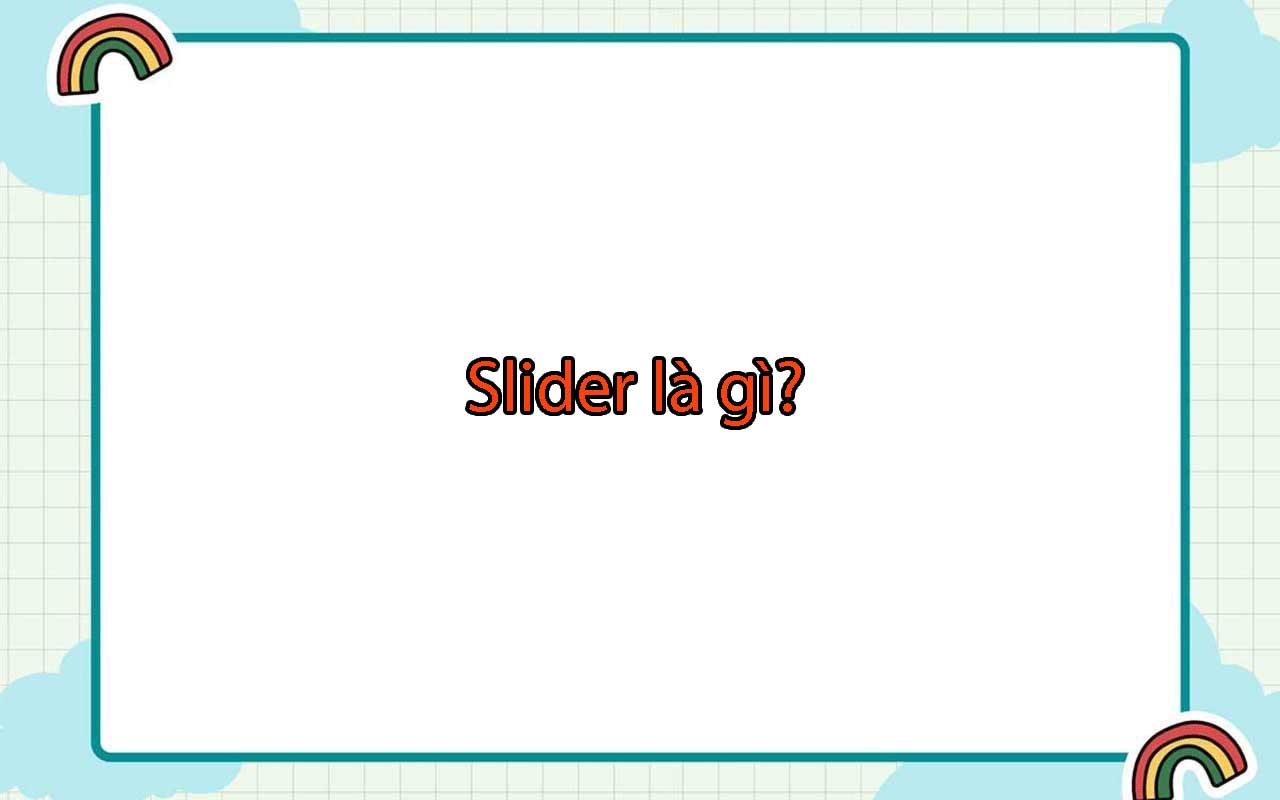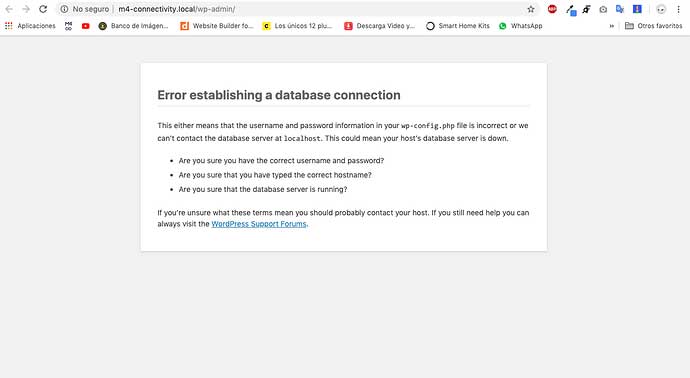Pingback là gì? Trackback là gì? Có gì khác biệt?
Pingback và Trackback là những thuật đang được nhiều người quan tâm. Vậy Pingback là gì? Trackback là gì? Pingback và Trackback hoạt động như thế nào? Cùng tìm hiểu qua bài viết dưới đây nhé.
Pingback là gì?
Pingback là một chức năng rất hữu ích trong phần comment của WordPress, giúp tác giả bài viết biết được ai đã gắn liên kết (link) về bài viết của mình. Từ đó, tác giả có thể quản lý liên kết và quyết định xóa bỏ hoặc chấp nhận liên kết đó trước khi bài viết được xuất bản.
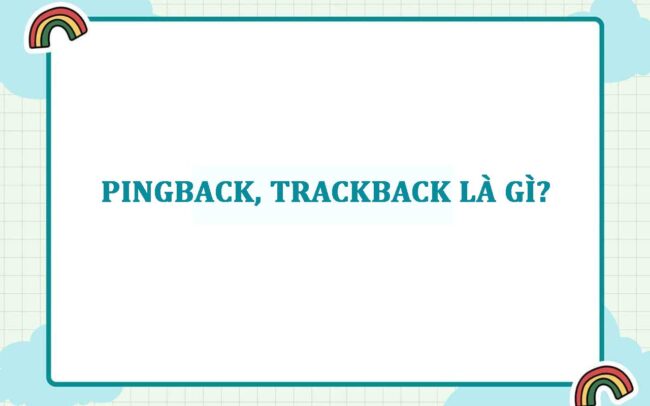
Cách thức hoạt động của Pingback khá đơn giản. Khi một trang web nào đó đăng một bài viết và liên kết đến một bài viết khác trên một trang web khác, hệ thống Pingback sẽ tự động gửi thông báo đến trang web đó. Trang web đó sẽ nhận được thông báo và xác nhận liên kết đến bài viết của mình. Điều này giúp đảm bảo tính chính xác và đáng tin cậy của các liên kết được đăng trên bài viết.
Pingback cũng là một hệ thống thông báo giữa các trang web, hoạt động tự động khi một website hoặc blog có kích hoạt tính năng này. Chức năng Pingback được tích hợp trên hầu hết các mã nguồn CMS hiện nay như Joomla, Drupal, WordPress, mang lại sự tiện lợi và linh hoạt cho người dùng.
Pingback hoạt động như thế nào?
Pingback là một cách để blogger A và blogger B tương tác với nhau thông qua các bình luận hay nhận xét từ xa. Tuy nhiên, hoạt động của Pingback lại diễn ra hoàn toàn tự động và có thể giúp tăng tính tương tác giữa các blogger một cách nhanh chóng và tiện lợi.
Cụ thể, quá trình hoạt động của Pingback gồm có các bước sau:
- Blogger A viết một bài viết trên blog của mình với nội dung cần chia sẻ.
- Blogger B đọc bài viết của Blogger A và quyết định viết một bài viết trên blog của mình với liên kết đến bài viết của Blogger A.
- Khi cả hai blog đều bật chức năng Pingback, liên kết này sẽ tự động gửi một thông báo Pingback đến Blogger A để thông báo về việc liên kết được thực hiện.
- Sau khi nhận được thông báo Pingback, Blogger A sẽ có thể xác nhận thông tin về liên kết và truy cập vào bài viết của Blogger B một cách tự động, thông qua chức năng của blog để tương tác và đưa ra nhận xét về bài viết của Blogger B.
Từ đó, có thể thấy rằng Pingback là một cách tuyệt vời để các blogger có thể tương tác với nhau một cách nhanh chóng và thuận tiện hơn.
Tại sao nên sử dụng Pingback?
Pingback là một công cụ hữu ích giúp tăng tương tác giữa các bài viết thông qua các liên kết trong phần bình luận. Ngoài việc tăng lượng traffic mới, Pingback còn có thể trở thành một công cụ hỗ trợ phát triển website.
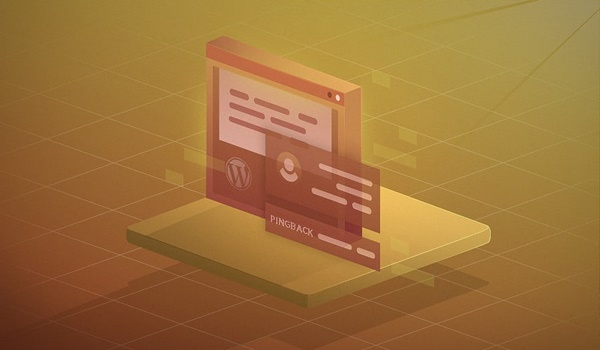
Bằng cách thúc đẩy người đọc bài viết click vào các liên kết trong Pingback, sẽ giúp tăng cơ hội tiếp cận đến nhiều người đọc hơn. Bình luận tự động cũng có thể giúp tăng tương tác giữa cộng đồng blog và nội dung của Pingback, tạo ra một môi trường thảo luận chất lượng và không bị spam. Thêm vào đó, quá trình xác nhận tự động sẽ đưa ra một mức xác thực và làm cho việc giả mạo Pingback khó hơn rất nhiều, giúp bảo vệ tính chân thật của nội dung và đảm bảo sự tin tưởng của độc giả.
Hướng dẫn cấu hình Pingback cho WordPress
Kích hoạt Pingback trong WordPress
Để kích hoạt tính năng Pingback trên trang web WordPress của bạn, hãy thực hiện các bước sau đây:
- Đăng nhập vào tài khoản quản trị trên WordPress của bạn.
- Truy cập vào mục “Cài đặt” trên thanh điều hướng bên trái.
- Chọn “Thảo luận” để mở cài đặt thảo luận của bạn.
- Tìm đến mục “Cho phép thông báo liên kết từ các blog khác (pingbacks và trackbacks)” và đánh dấu vào ô vuông tương ứng.
- Nhấp vào “Lưu thay đổi” để lưu cài đặt của bạn.
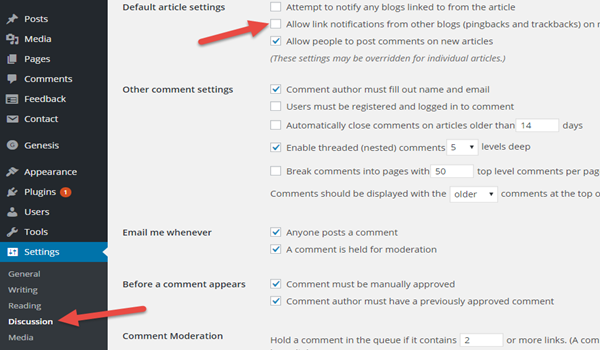
Sau khi hoạt động, tính năng Pingback sẽ giúp cho trang web của bạn được thông báo khi có bài viết khác trích dẫn hoặc liên kết đến nội dung của bạn. Bạn có thể kiểm tra và quản lý các thông báo này trong phần quản lý bình luận của trang web.
Nếu bạn muốn tắt tính năng Pingback, hãy truy cập lại cài đặt thảo luận và bỏ đánh dấu khỏi mục “Cho phép thông báo liên kết từ các blog khác (pingbacks và trackbacks)”. Nhớ lưu lại thay đổi để áp dụng cài đặt mới nhé!
Vô hiệu hóa Pingback trong WordPress
Khi sử dụng WordPress, bạn sẽ nhận được thông báo yêu cầu phê duyệt mỗi khi có blogger khác gửi Pingback đến bài viết của bạn. Để kiểm soát các thông báo Pingback này, bạn có thể tiếp tục cuộn xuống trong mục Discussion Settings và tìm Comment Moderation > Moderation queue.
Tại đây, bạn sẽ có thể quản lý và quyết định xem liệu một Pingback nào đó có được chấp thuận hay không. Nếu bạn chấp thuận, các blogger khác sẽ không cần phải yêu cầu sự cho phép của bạn mỗi khi họ muốn gửi Pingback đến bài viết của bạn. Quá trình này hoàn toàn tự động, giúp bạn tiết kiệm thời gian và nâng cao trải nghiệm của các blogger khác khi ghé thăm blog của bạn. Ngoài ra, việc chấp thuận các Pingback cũng có thể giúp bạn tăng khả năng tương tác và thu hút sự chú ý của độc giả đến bài viết của mình.
Hướng dẫn vô hiệu hóa Self-Pingback
Self-Pingback là gì?
Self-Pingback là thuật ngữ chỉ các Pingback ngược được yêu cầu khi bạn liên kết tới các bài viết trong blog của mình. Để chặn các self-pingback, bạn chỉ cần thay thế URL đầy đủ bằng slug của bài viết. Ví dụ: thay vì sử dụng URL đầy đủ, bạn chỉ dùng slug.
Việc này sẽ chặn việc gửi pingback ngược về chính bạn. Hãy chú ý xem trình biên tập của bạn có tự chuyển slug thành URL đầy đủ không. Nếu có, bạn có thể chuyển sang editor HTML để xử lý vấn đề này. Có hai plugin để vô hiệu hóa Self Pingback.
Vô hiệu hóa Self Pingback bằng plugin
Sử dụng No Self Pings Plugin
Để tắt tính năng Self Pingback, bạn cần cài đặt và kích hoạt No Self Pings Plugin. Đây là một trong những plugin đơn giản nhất và dễ sử dụng nhất trên WordPress, giúp bạn giải quyết vấn đề về Self Pingback một cách nhanh chóng và hiệu quả. Điều đáng chú ý là, plugin không yêu cầu bất kỳ cài đặt nào, chỉ cần kích hoạt là bạn đã có thể sử dụng được tính năng tắt Self Pingback. Tuy nhiên, nếu bạn sử dụng các phiên bản WordPress cũ hơn hoặc các plugin khác, sẽ có thể gặp phải một số vấn đề về tính tương thích.
Vì vậy, để đảm bảo tính ổn định của hệ thống, bạn nên sử dụng phiên bản mới nhất của WordPress cùng với No Self Pings Plugin. Nếu bạn muốn tìm hiểu thêm về cách sử dụng plugin này và các tính năng khác trên WordPress, hãy tham khảo thêm các tài liệu hướng dẫn trực tuyến hoặc liên hệ với các chuyên gia hỗ trợ của WordPress để được hỗ trợ tốt nhất.
Sử dụng Disabler Plugin
Để tắt một số tính năng của Hosting WordPress, bạn chỉ cần cài đặt và kích hoạt Disabler plugin. Sau khi kích hoạt, hãy truy cập Settings đến Disabler để thiết lập plugin.
Bên cạnh tùy chọn Disable Self pings trong phần Back End Settings, Disabler plugin còn cho phép bạn tắt các tính năng khác của Hosting WordPress như tắt Trackbacks, tắt XML-RPC, tắt Heartbeat API, tắt REST API, và nhiều hơn nữa. Nếu bạn muốn tắt nhiều tính năng hơn thì hãy đánh dấu vào các ô tương ứng và click vào nút lưu thay đổi để lưu các thiết lập của bạn.
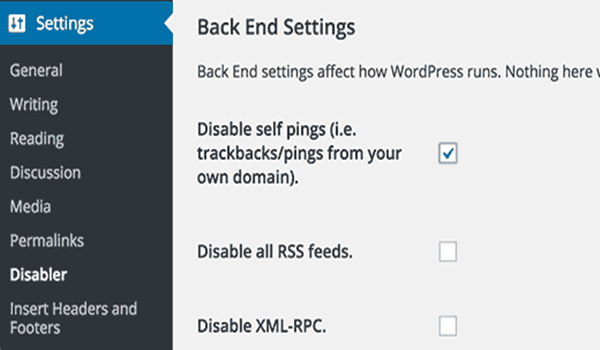
Sau khi cài đặt vào gói Hosting WordPress của mình, bạn sẽ nhận thấy rằng Disabler plugin là một công cụ hữu ích giúp bạn tùy chỉnh các tính năng của trang web của mình một cách tối ưu nhất. Với khả năng tắt các tính năng không cần thiết, bạn có thể cải thiện tốc độ tải trang và bảo mật trang web của mình. Hơn nữa, Disabler plugin còn giúp bạn quản lý trang web của mình một cách dễ dàng và hiệu quả hơn.
Tắt Self Pings không sử dụng plugin
Nếu bạn không muốn sử dụng plugin để tắt Self pings trên trang web của mình, dưới đây là hai phương pháp mà bạn có thể áp dụng. Phương pháp đầu tiên là sử dụng code để tắt Self pings nhưng đòi hỏi bạn phải sửa đổi file functions của trang web của mình. Phương pháp thứ hai là sử dụng một plugin để tự động tắt Self pings mà không cần phải sửa đổi mã nguồn. Tuy nhiên, nếu bạn không muốn sử dụng plugin, phương pháp đầu tiên là lựa chọn tốt hơn cho bạn..
Tắt Pingback Globally
WordPress cung cấp cho bạn tính năng vô hiệu hóa Self Pingback trên trang web của mình. Điều này có nghĩa là bạn có thể ngừng tính năng Pingback hoàn toàn trên trang web của mình một cách dễ dàng.
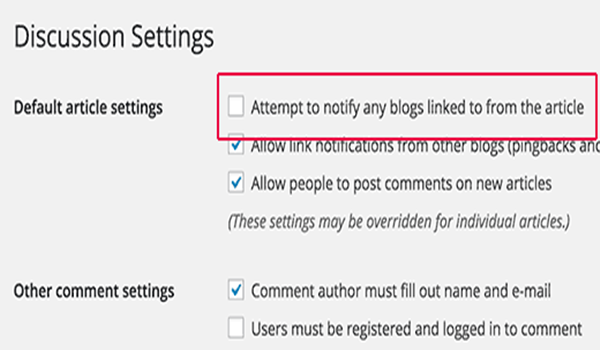
Để thực hiện điều này, bạn chỉ cần truy cập vào trang Settings » Discussion trên trang quản trị của mình. Tại đây, bạn sẽ thấy phần Default article settings. Hãy bỏ chọn ô trống bên cạnh tùy chọn ‘Attempt to notify any blogs linked to from the article’ để ngừng tính năng Pingback. Sau đó, hãy nhấp vào nút lưu thay đổi để lưu các thiết lập của mình.
Chèn code để vô hiệu hoá Self Pingback
Nếu bạn thấy thoải mái với việc tùy chỉnh tập tin giao diện trong WordPress của mình, bạn có thể sử dụng phương pháp sau để tắt Self pings. Đầu tiên, hãy sao chép và dán mã sau đây vào tập tin functions.php của chủ đề đang sử dụng hoặc một plugin specific cho trang web của bạn:
function no_Self_ping( &$links ) {
$home = get_option( ‘home’ );
foreach ( $links as $l => $link )
if ( 0 === strpos( $link, $home ) )
unset($links[$l]);
}
add_action( ‘pre_ping’, ‘no_Self_ping’ );
Điều này sẽ giúp bạn loại bỏ các thông báo tự động được gửi bởi hệ thống Self ping của WordPress, giúp tăng tốc độ tải trang của trang web của bạn và giảm bớt việc Spam. Ngoài ra, bạn có thể tùy chỉnh nó theo nhu cầu của mình để đáp ứng các yêu cầu cụ thể của trang web của bạn.
Trackback là gì?
Trackback là thông báo cho người khác biết rằng bạn đang liên kết đến bài viết/website của họ. Khi bạn liên kết đến một blog WordPress, họ sẽ nhận được thông báo qua pingbacks.
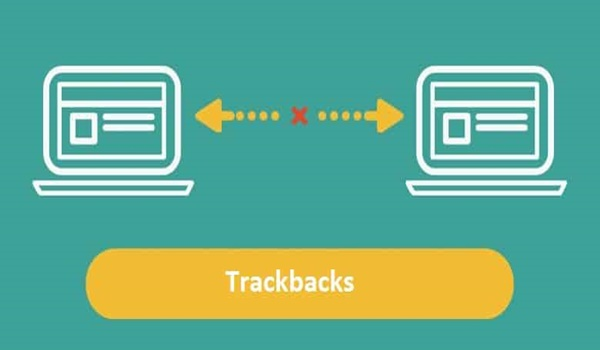
- Bạn muốn bình luận trong bài đăng của Dbweb, nhưng bạn muốn cho độc giả của bạn thấy những gì bạn đã nói và có thể bình luận về nó.
- Viết bài đăng trên blog của bạn và gửi một trackback đến blog của drweb
- Chúng tôi sẽ nhận được trackback của bạn. Tùy thuộc vào việc drweb có cho phép bạn hiển thị hay không, bình luận sẽ hiển thị như một tiêu đề, hoặc một đoạn ngắn (excerpts) và một liên kết đến bài đăng blog của bạn.
Phân biệt Pingback và Trackback
Pingback và Trackback sử dụng hai công nghệ giao tiếp khác nhau – thủ công và tự động.
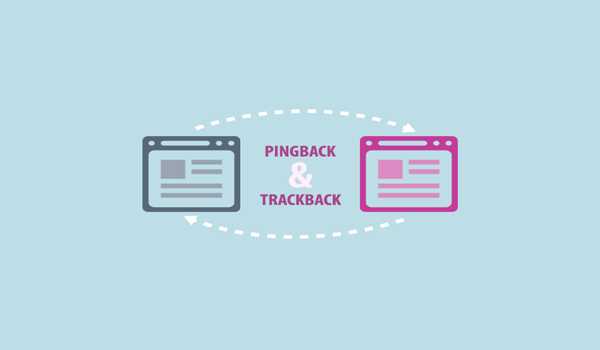
Có ba khác biệt cơ bản giữa Pingback và Trackback như sau:
- Pingback và Trackback sử dụng hai công nghệ giao tiếp khác nhau (XML-RPC và HTTP POST).
- Trackback phải thực hiện thủ công, còn Pingback tự động do chúng sử dụng công nghệ giao tiếp khác nhau. Bạn phải sao chép liên kết của bài viết mà nó Ping tới trên trang web khác, sau đó nhấp vào “Thêm Trackback” trên trang đó. Vì Trackback làm thủ công nên hầu hết các trang web đều bỏ công nghệ này.
- Pingback chỉ hiển thị liên kết đến trang web được Ping, còn Trackback sẽ hiển thị thêm một đoạn tóm tắt ngắn (excerpts).
- Pingback không gửi bất kỳ nội dung nào.
Một số người cho rằng Trackback có lợi thế hơn vì người đọc của Blogger A có thể ít nhất cũng đọc được một chút nội dung của Blogger B, và sau đó quyết định liệu họ có muốn đọc tiếp hay không. Một số người khác lại cho rằng Pingback hay hơn vì họ có thể tạo các kết nối có thể xác minh được giữa các bài viết.
Tóm lại, Trackback và Pingback là tính năng quan trọng của WordPress. Bài viết này giúp bạn hiểu thêm về “pingback là gì” và hướng dẫn kích hoạt hoặc vô hiệu hoá Trackback và Pingback trên các bài viết trong WordPress.